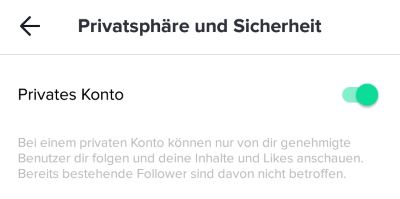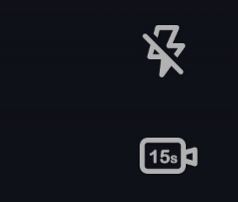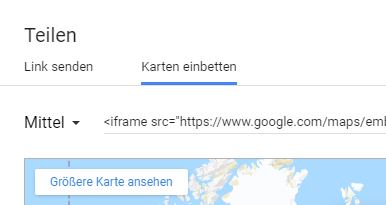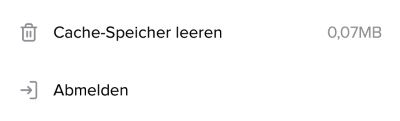Wie kann ich mein öffentliches Tik Tok Profil privat stellen? Wo kann man bei Tik Tok ein privates Profil aktivieren, sodass die Videos nicht für andere Nutzer öffentlich einsehbar sind? Auch wenn viele Nutzer der Tik-Tok-App sicherlich eine möglichst große Reichweite auf der Plattform haben wollen, so gibt es sicher auch viele Nutzer, die Ihre Videos lieber privat mit Freunden und ausgewählten Followern teilen möchten. Ähnlich wie man es aus anderen Apps und sozialen Netzwerken kennt, kannst Du auch dein Tik Tok Profil privat schalten. Wie das genau funktioniert, dass haben wir in der folgenden Kurz-Anleitung einmal beschrieben.
Tik Tok Profil privat stellen
In den App-Einstellungen findest Du unter dem Menüpunkt „Privatsphäre und Sicherheit“ zahlreiche Einstellungsmöglichkeiten was die Sichtbarkeit deiner Inhalte angeht. Neben dem Umschalten auf ein privates Profil kannst Du hier unter anderem auch die Auffindbarkeit einstellen (also ob andere Nutzer dich finden können dürfen) und unter dem Abschnitt „Sicherheit“ findest Du noch weitere Sicherheitseinstellungen wie beispielsweise „Wer kann Kommentare veröffentlichen“, „Wer kann auf mich reagieren“, „Wer kann mir Nachrichten senden“ und so weiter.
- Starte die TIk-Tok-App, klicke unten rechts auf dein Profil und anschließend oben rechts auf das Drei-Punkte-Symbol.
- Öffne den Unterpunkt „Privatsphäre und Sicherheit“ und hier kannst Du an erster Stelle den Schalter für ein „Privates Konto“ finden.
Wenn Du die Änderungen vorgenommen hast, dann können nur Benutzer welche dir folgende deine Inhalte und Likes sehen. Du kannst bei Tik Tok auch jederzeit einzelne Follower löschen und die Sichtbarkeit für den Nutzer einschränken. Natürlich kannst Du deinen TikTok Account auch jederzeit über den gleichen Weg wieder öffentlich machen, sodass deine Videos wieder für alle Nutzer sichtbar sind. Dazu einfach wieder den Schalter bei „Privates Konto“ deaktivieren.